Данилов Ю., Артамонов И. Практическое использование NX
Подождите немного. Документ загружается.

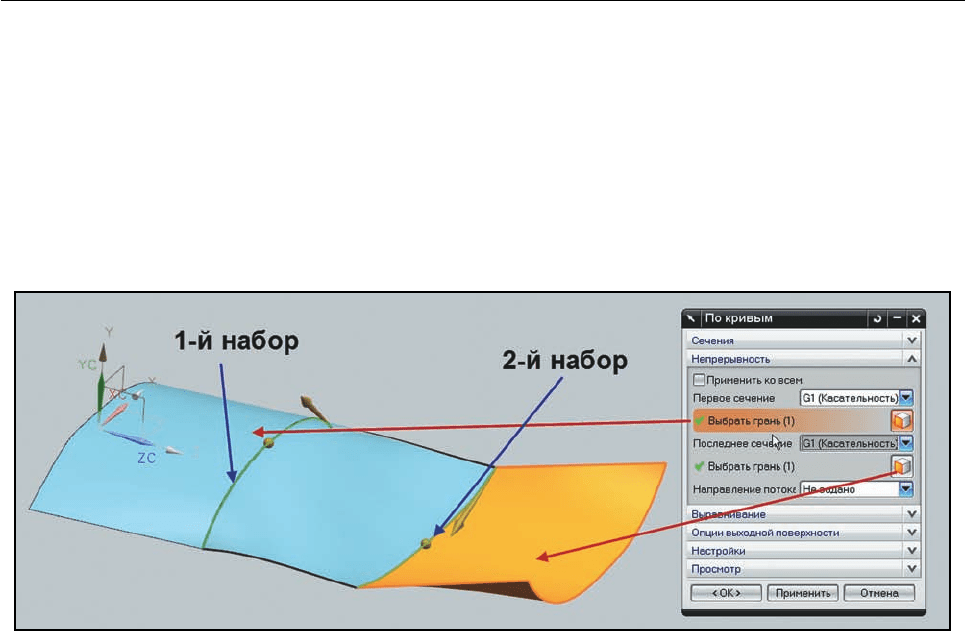
51
NX Глава 3. Моделирование поверхностей
те кромки двух поверхностей, расположенные ближе всего друг к другу, не забывая нажать
среднюю кнопку мыши после выбора первой кромки. Мы получим два набора кривых, со-
стоящих каждый из одного элемента, и этого хватит для того, чтобы система построила пред-
варительный вид поверхности (рис. 3.10). Убедитесь в том, что оба набора имеют одинако-
вое направление, чтобы не было перехлеста.
Обратите внимание на опции сопряжения в блоке Непрерывность. Сейчас условие со-
пряжения установлено в значение G0 (Позиция) (Position). Это означает, что построенная
поверхность стыкуется с исходными поверхностями в каждой точке общих границ. При этом
никаких условий касательности или кривизны не соблюдается.
• Поменяйте условие непрерывности на первой кромке на G1 (Касательность) (Tangent).
Теперь системе необходимо указать, относительно какой поверхности надо соблюдать усло-
вие касательности. Укажите существующую смежную поверхность. Сделайте то же самое для
второй кромки создаваемой поверхности (рис. 3.11). И нажмите кнопку ОК в диалоге.
Построенная поверхность теперь не образует изломов на границах с двумя другими по-
верхностями, которые она соединяет. Переключившись в режим отображения Статический
каркас для отрисовки изопараметрических линий, вы можете более наглядно оценить пере-
ходы на границах стыковки поверхностей.
• Переключитесь обратно в режим отображения Закраска с рёбрами (Shaded with
Edges) и в главном меню выберите Анализ > Форма > Отражение (Analysis > Shape >
Reflection).
• В появившемся диалоге выберите Тип изображения – Прямой (Image type - Line
images) и включите режим Черно-белых линий (Black and White Lines). В выпадаю-
щем списке Ориентация прямой (Line Orientation) выберите значение Вертикальный
(Vertical) и нажмите кнопку Применить (Apply). Как видно из полученного анализа по-
верхности на основе отражённого света, хоть и условие касательности соблюдается, есть
нарушения кривизны (рис. 3.12).
Рисунок 3.11 Задание условий касательности на стыках
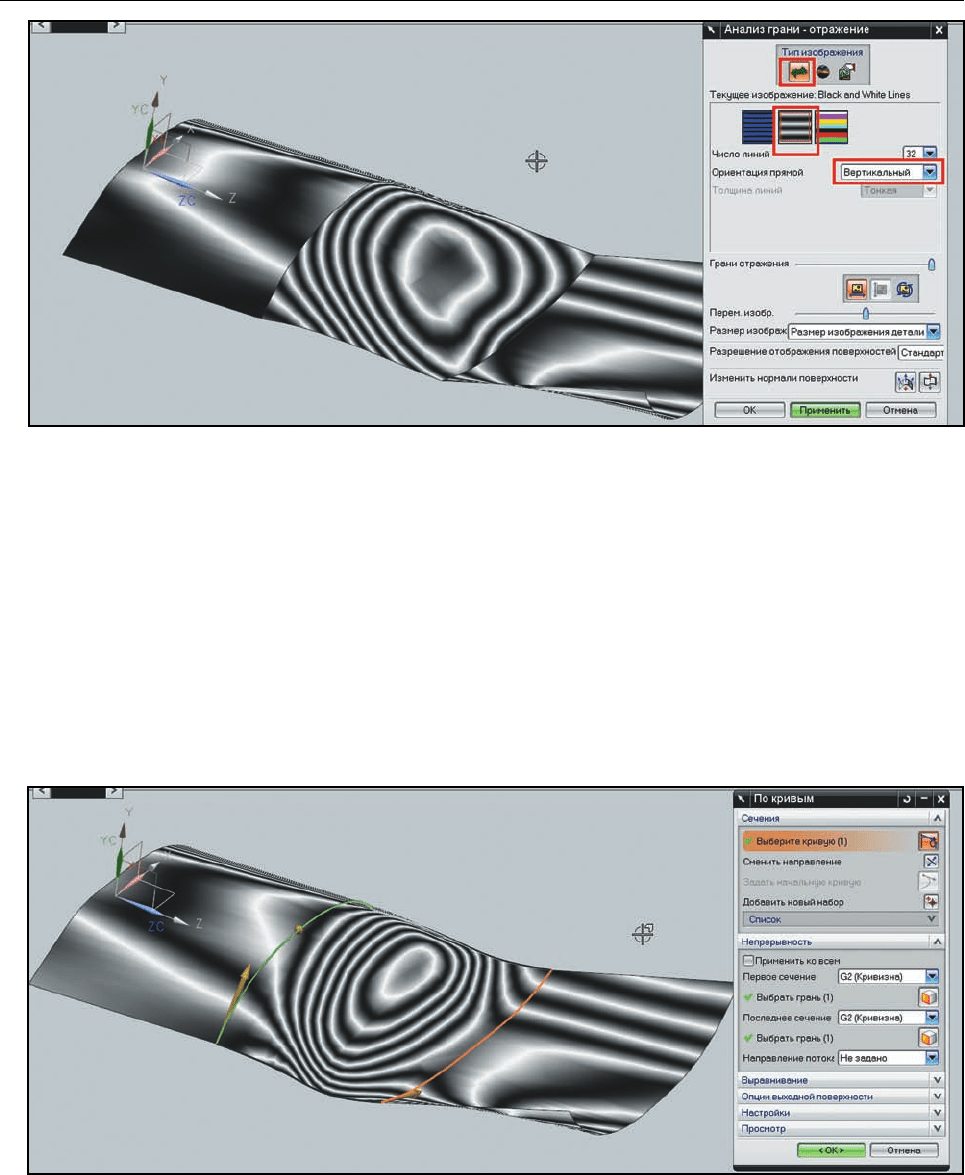
52
Глава 3. Моделирование поверхностей NX
• Нажмите кнопку Отмена (Cancel) в диалоге анализа и двойным щелчком на построенной
поверхности вызовите диалог команды По кривым для её редактирования. В блоке Непре-
рывность поменяйте значение опций сопряжения на G2 (Кривизна) (Curvature) для обе-
их границ. Поверхность будет перестроена, и анализ на основе отражённого света покажет,
что теперь нет нарушений по кривизне на всех переходах (рис. 3.13).
Теперь давайте построим поверхность по сетке кривых. Как уже говорилось, этот способ
предполагает наличие двух взаимно перпендикулярных групп кривых, на основе которых бу-
дет производиться построение. При этом условие перпендикулярности не является строгим,
то есть сетка кривых может быть сформирована из примерно перпендикулярных групп. Вели-
чина допуска на перпендикулярность будет определяться отклонениями получаемой поверх-
Рисунок 3.12 Анализ стыков с условием касательности
Рисунок 3.13 Анализ стыков с условием сохранения кривизны
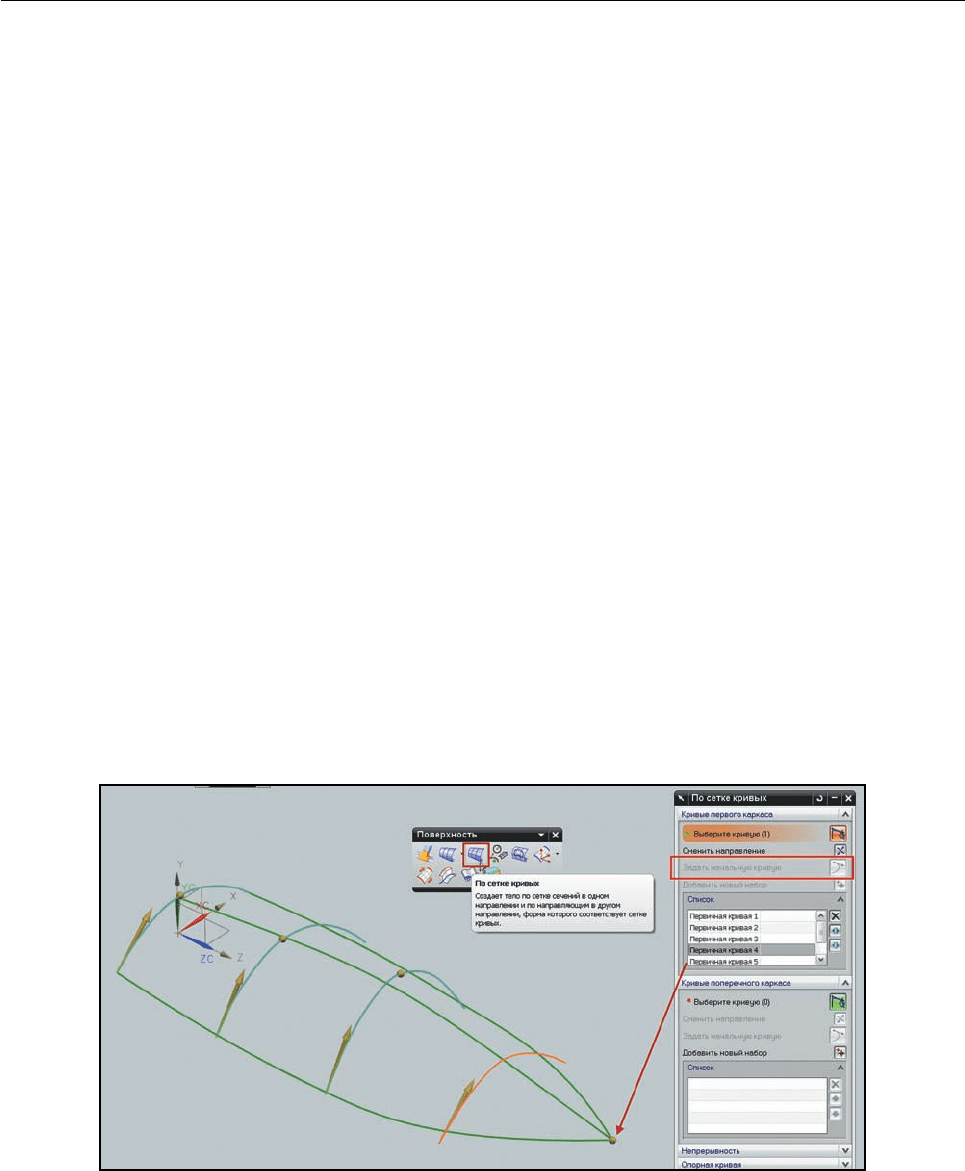
53
NX Глава 3. Моделирование поверхностей
ности от заданных допусков точности. Пока результирующая поверхность при всех наложен-
ных на неё ограничениях будет соответствовать заданной точности, отклонение от перпенди-
кулярности между группами кривых, формирующих сетку, будет считаться приемлемым.
Аналогично в рамках каждой группы все наборы (сечения) должны быть примерно парал-
лельными, но не должны пересекаться. Также допускается отсутствие прямого пересечения
между группами кривых, то есть они могут располагаться на некотором удалении друг от дру-
га.
• Откройте файл surf4.prt из папки Examples/ch3.
• Модель содержит несколько кривых, которые можно разбить на две группы условно пересе-
кающихся сечений поверхности.
• На кнопочной инструментальной панели нажмите кнопку По сетке кривых (Through
Curve Mesh).
Появившийся диалог команды практически совпадает с диалогом команды По кривым.
Основное отличие, что в этом диалоге есть два списка для задания групп кривых – первич-
ных и поперечных.
• Задайте первичную группу кривых, для этого выберите поочередно четыре синие кривые,
нажимая среднюю кнопку мыши после каждой указанной кривой. Убедитесь в том, что стрел-
ки, указывающие направление кривых, повёрнуты в одну сторону.
Как и в предыдущей команде, нажатие на среднюю кнопку мыши аналогично нажатию на
кнопку Добавить новый набор (Add New Set) в диалоговом окне. В общем случае один на-
бор (или сечение) может состоять из нескольких соединённых кривых. А в случае если в один
набор входят кривые, образующие замкнутый контур, то становится активной кнопка зада-
ния начальной кривой. Она позволяет перезадать начальную точку отсчета, от которой от-
кладываются интервалы между изопараметрическими линиями. В нашем примере для просто-
ты каждый набор состоит из одной кривой, поэтому мы эту кнопку не используем. Если вам
необходимо поменять порядок кривых в списке, то воспользуйтесь стрелками в правой части
Рисунок 3.14 Построение поверхности по сетке кривых
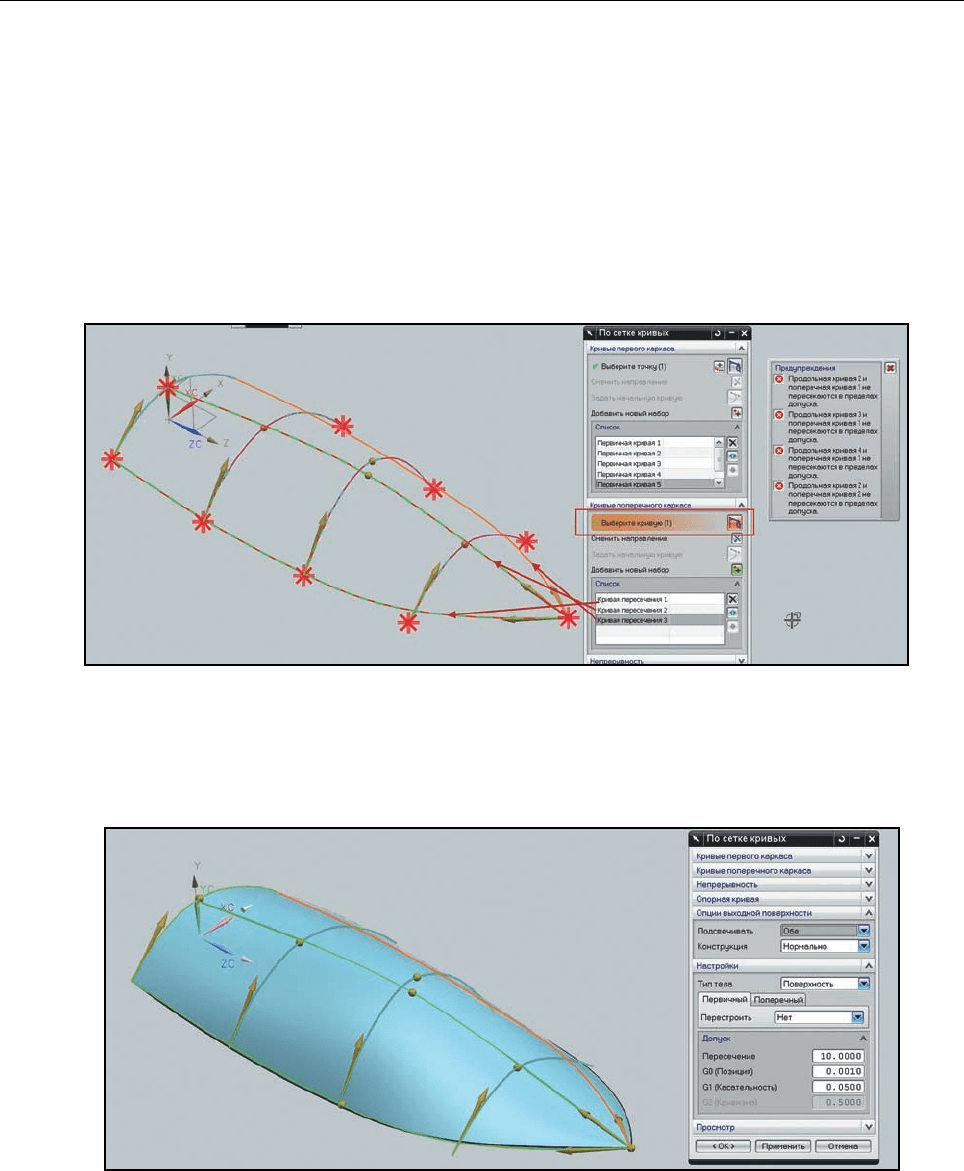
54
Глава 3. Моделирование поверхностей NX
списка. В случае если какая-либо кривая была добавлена в набор ошибочно, выделите этот
набор в списке и в графической области укажите эту кривую, нажав клавишу Shift, затем ука-
жите правильную кривую.
• В качестве пятого набора укажите точку, в которой сходятся три зеленые линии. В данном
случае точка является частным случаем кривой и одним из сечений для построения поверхно-
сти (рис. 3.14).
• В диалоговом окне команды переключитесь на блок ввода кривых поперечного каркаса, на-
жав кнопку Выберите кривую. Укажите поочередно три зеленые кривые, создавая новый
набор каждый раз после указания кривой. Также убедитесь в том, что направления всех
кривых совпадают.
После выбора второй кривой система попытается построить поверхность на основе теку-
щих настроек и заданных наборов. Так как группы первичных и поперечных кривых не пере-
секаются явно и расстояние между ними превышает заданный допуск, то в информационное
окно будет выведена информация об этом, а в графической области будут подсвечены места,
Рисунок 3.15 Задание поперечных наборов сетки
Рисунок 3.16 Редактирования допуска построения поверхности
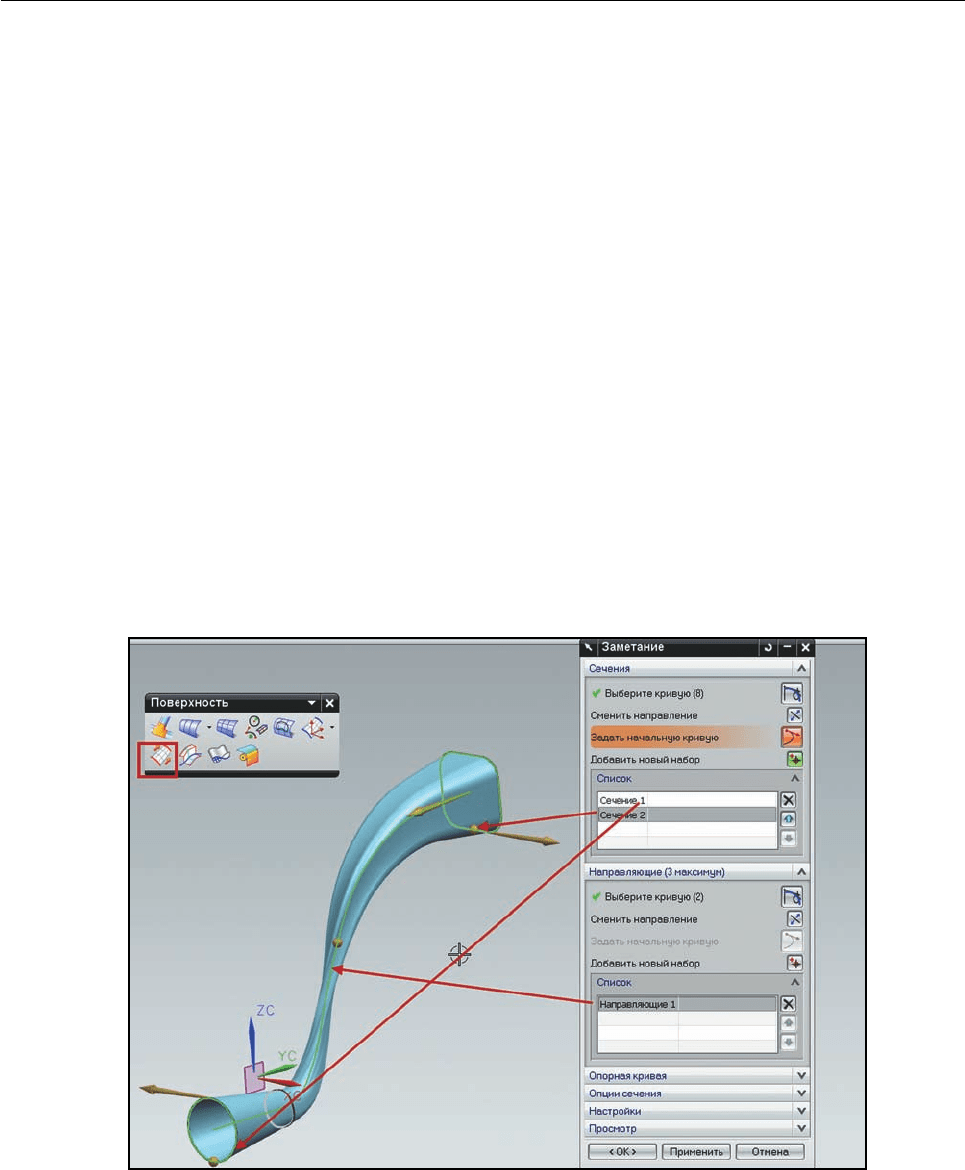
55
NX Глава 3. Моделирование поверхностей
где пересечение не попадает в допуск (рис. 3.15).
• В диалоговом окне раскройте блок Настройки (Settings) и увеличьте допуск на Пере-
сечение (Intersection) до 10. Поверхность будет построена, так как теперь максималь-
ное расстояние между наборами кривых двух групп находится в пределах допуска (рис.
3.16). При этом у вас есть возможность определить, где будет лежать результирующая по-
верхность. Для этого раскройте блок Опции выходной поверхности (Output Surface
Options). По умолчанию создаваемая поверхность, в случае когда группы не пересекают-
ся явно, расположена между наборами групп. Соответствующая опция установлена в значе-
ние Обе (Both), то есть обе группы кривых определяют положение поверхности. Переклю-
чая эту опцию, вы можете указать, что поверхность также может лежать на наборах кривых
первичной группы или на на наборах кривых поперечной группы.
• Нажмите ОК в диалоге команды и сохраните модель.
ПОВЕРХНОСТИ ЗАМЕТАНИЯ
Поверхность заметания получается путём протягивания одного или нескольких сечений по
заданной траектории. Это даёт возможность строить поверхности постоянного сечения или
переходные поверхности между сечениями разной формы по заданной траектории. В ин-
струментальной панели Поверхности присутствуют несколько команд создания поверхно-
стей заметания, которые отличаются опциями управления сечением вдоль траектории, в част-
ности его формой и ориентацией. Рассмотрим базовую команду создания поверхности за-
Рисунок 3.17 Создание поверхности заметания
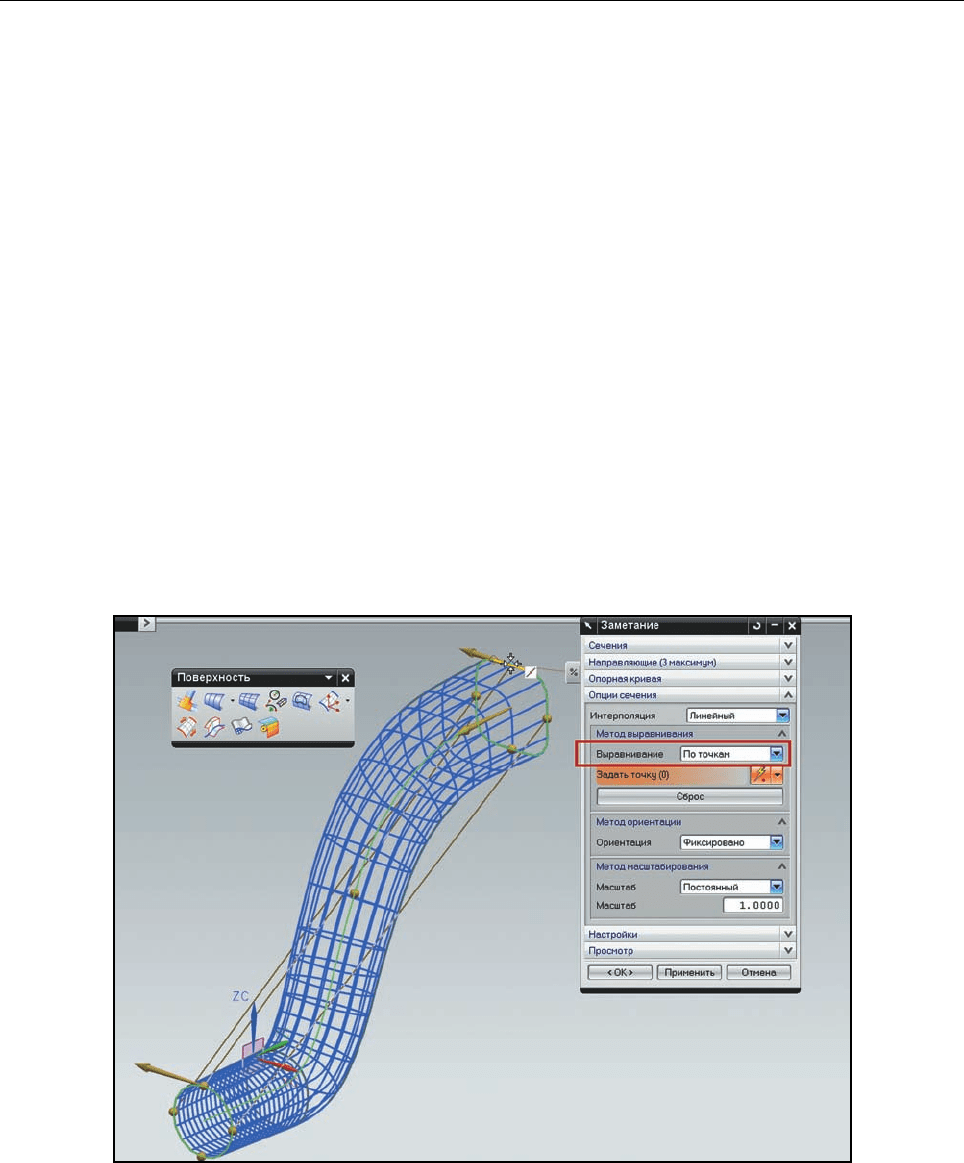
56
Глава 3. Моделирование поверхностей NX
метания.
• Из папки Examples/ch3 откройте файл surf5.prt. Сейчас модель представляет собой одну
кривую, которая будет служить направляющей, и два замкнутых сечения, которые мы протя-
нем вдоль этой направляющей.
• В инструментальной панели Поверхность (Surface) нажмите кнопку команды Заметание
(Swept).
• В блоке Настройки (Seeings) для опции Тип тела (Body type) установите значение По-
верхность (Sheet).
• В первом блоке нам необходимо задать наборы сечений. Логика указания кривых, входящих
в набор, здесь такая же, как и в командах построения поверхностей по кривым и сеткам кри-
вых. Каждый набор представляет собой одно сечение, при этом в набор может входить не-
сколько соединенных кривых. При этом набор может быть как замкнутым, так и открытым.
Укажите окружность как первый набор и, нажав среднюю кнопку мыши, добавьте второй на-
бор в список.
• Во второй набор добавьте кривые второго сечения. Для этого в инструментальной панели вы-
бора установите правило Связанные кривые (Connected Curves) и укажите нижнюю го-
ризонтальную линию второго сечения. В данном случае мы намеренно допускаем ошибку,
чтобы продемонстрировать работу кнопки перезадания начальной кривой (рис. 3.17). Убе-
дитесь в том, что направления сечений, указанные стрелками, совпадают.
При этом в случае с замкнутыми сечениями стрелку лучше расценивать как направление
Рисунок 3.18 Выравнивание поверхности заметания по точкам

57
NX Глава 3. Моделирование поверхностей
движения по или против часовой стрелки. Это поможет более правильно определить взаим-
ное направление, так как в большинстве случаев стрелки выходят из разных точек сечений.
• Переключитесь на блок выбора направляющих и, нажав в нем кнопку Выберите кривую
(Select Curve), укажите траекторию для создания поверхности.
Этого будет достаточно, чтобы получить предварительный вид получаемой поверхности.
Как видно из результата, мы получили перехлест поверхности. Это произошло от того, что
начало кривой (окружности) не совпадает с началом первой кривой второго сечения.
• В диалоге команды выделите в списке строчку, соответствующую второму сечению, и нажми-
те кнопку Задать начальную кривую (Specify Origin Curve). Начальной точкой сече-
ния считается точка, откуда выходит стрелка, указывающая направление. Укажите верхний
горизонтальный отрезок.
Поверхность перестроится в более правильный вид (рис. 3.18), но при более детальном
рассмотрении видно, что при переходе от первого сечения ко второму по траектории проис-
ходит небольшое кручение. Это хорошо видно, если посмотреть на изопараметрические ли-
нии, включив стиль отображения Статический каркас. Кручение возникает из-за того, что
начальные точки сечений все еще не совпадают. Перезадав начальную кривую второго се-
чения, мы исправили перехлест, но так как теперь начальной точкой является начало верх-
него горизонтального отрезка, в то время как правильной точкой является его середина, тог-
да на обоих сечениях стрелки направления будут выходить из одинаково расположенных то-
чек. Чтобы убрать кручение, нам необходимо изменить выравнивание сечений относительно
друг друга.
• В диалоге команды разверните блок Опции сечения (Section Options) и поменяйте зна-
чение опции Выравнивание (Alignment) с Параметр (Parameter) на По точкам (By
Points). Обратите внимание, что верхней точке на первом сечении (окружности) соответ-
ствует точка на правом конце горизонтального отрезка. Переместите контрольные точки
первого сечения так, чтобы они соответствовали квадрантам окружности, а точки второго се-
чения разместите в центре прямых отрезков, как показано на рис. 3.18. Для облегчения вы-
бора центральных точек и квадрантов окружности воспользуйтесь соответствующими режи-
мами привязки на инструментальной панели выбора.
• Нажмите ОК в диалоге и сохраните модель.
Мы получили нормальную поверхность с плавными изопараметрическими линиями без
кручения и перехлеста. Диалог построения поверхности заметания предоставляет дополни-
тельные возможности задания получаемой поверхности. Например, в блоке Опции сечения
вы можете управлять ориентацией и масштабом сечения. В нашем примере оба их параметра
постоянны, поэтом масштаб сечения не меняется, а плоскость сечения в каждой точке нор-
мальна к линии траектории.
Рассмотрим ещё один пример построения поверхности заметания по одному сечению и
двум направляющим.
• Из папки ch3 откройте файл surf7.prt.
• Переключитесь в режим отображения Статический каркас, вызовите команду Замета-
ние и в качестве сечения укажите синюю кривую. Далее задайте две направляющие – зеле-
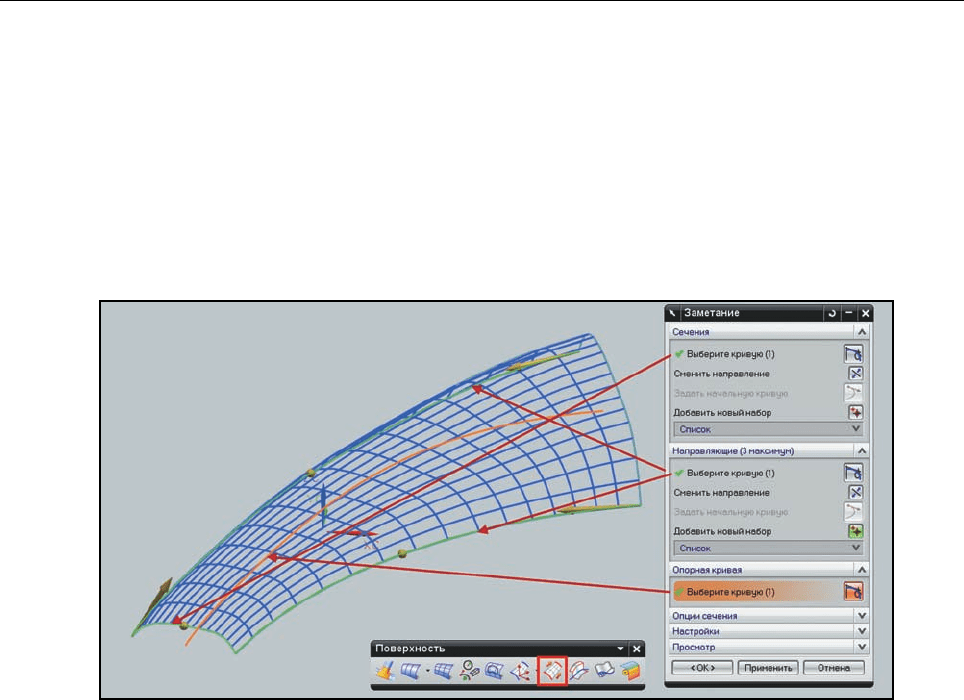
58
Глава 3. Моделирование поверхностей NX
ные кривые, добавляя каждую в отдельный набор. Этих исходных данных хватит для постро-
ения поверхности, но при необходимости можно задать дополнительно опорную кривую для
задания ориентации плоскости сечения поверхности в каждой точки траектории. При задан-
ной опорной кривой поверхность будет построена так, что плоскость сечения в каждой точке
траектории будет нормальна по отношению к этой кривой.
• В блоке Опорная кривая нажмите на кнопку Выберите кривую и укажите на жёлтый
сплайн в графической области. Обратите внимание, как перестроится сетка изопараметри-
ческих кривых. Задание опорной кривой в ряде случаев позволяет получить более регуляр-
ную поверхность и избежать нежелательных изломов кривизны (рис. 3.19).
Вы также можете управлять изменением масштаба сечения вдоль направляющих. Но в от-
личие от использования одной направляющей (в предыдущем примере), в случае двух на-
правляющих опция Масштаб в блоке Опции сечения содержит только два значения, кото-
рые определяют, будет ли масштаб сечения меняться пропорционально в обоих направлени-
ях или только в одном. Остальные настройки команды повторяют логику работы при исполь-
зовании одной направляющей кривой.
Как уже говорилось, использованная команда Заметание является базовой в семействе
команд построения такого типа поверхностей. Более расширенные возможности построения
поверхностей заметания доступны в командах Стилизованное заметание и Переменное
заметание. Первая команда входит в приложение Студия поверхности и имеет дополни-
тельные опции, позволяющие строить поверхности класса А. Команда Переменное заме-
тание позволяет строить поверхности на основе траектории и переменного сечения, кото-
рое имеет геометрические зависимости, меняющиеся по траектории. Частные случаи постро-
ения поверхностей заметания представлены командами Заметание вдоль направляющей
и Труба. Первая команда позволяет построить поверхность или тело на основе траектории и
Рисунок 3.19 Поверхность заметания по двум направляющим
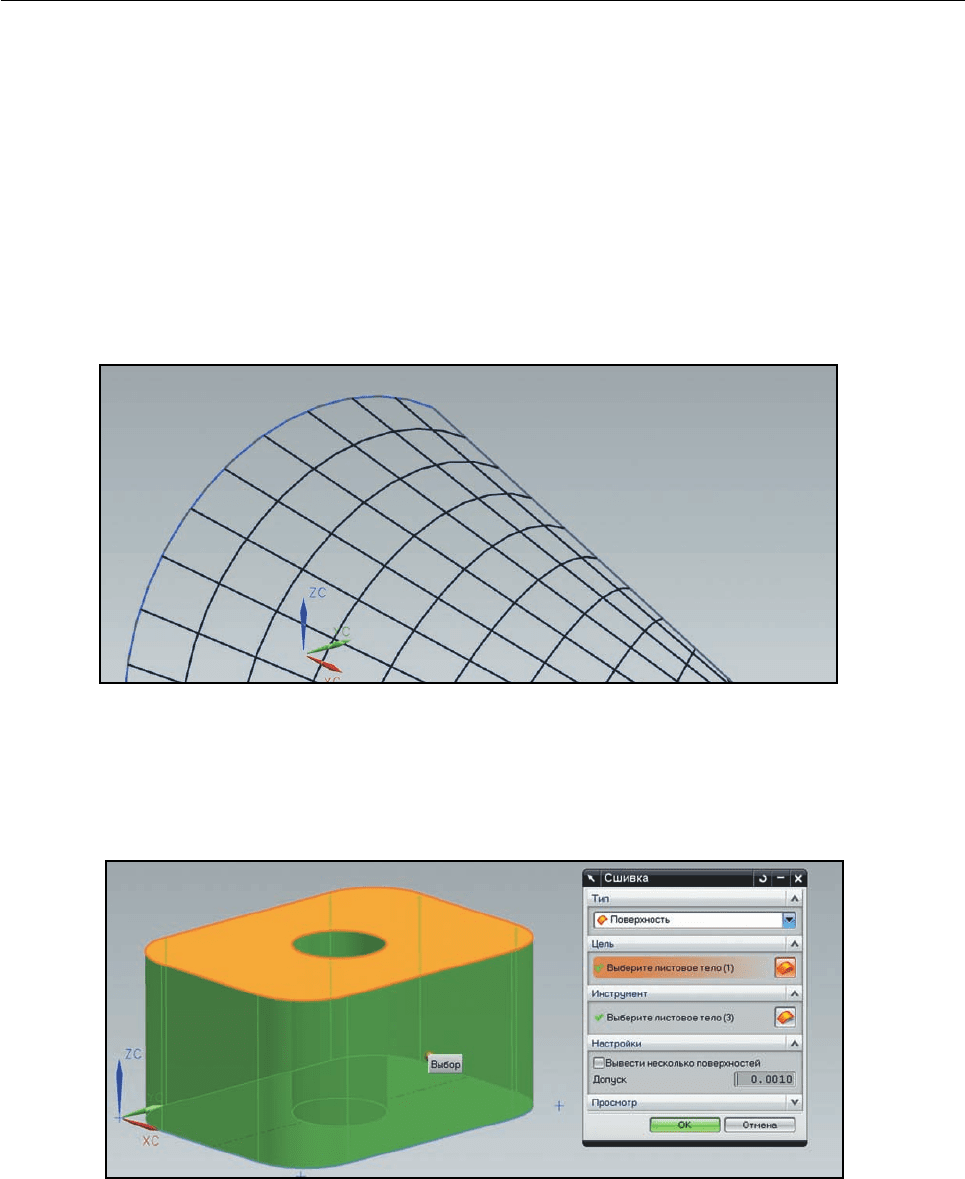
59
NX Глава 3. Моделирование поверхностей
сечения. Все остальные опции настройки, которые имеются в команде Заметание, в данном
случае опускаются. Команда Труба требует задания ещё меньшего количества обязательных
параметров – траектории и внутренних и наружных диаметров кольца. Все семейство команд
построения поверхностей заметания вы можете найти в главном меню в разделе Вставить >
Заметание или на соответствующих инструментальных панелях.
ПОЛУЧЕНИЕ ТВЕРДЫХ ТЕЛ
В большинстве случаев конечной целью поверхностного моделирования является получе-
ние твердотельной модели на основе построенной поверхности. Существуют два способа
получения твердого тела на основе поверхностей. Первый способ представляет собой при-
дание толщины заданной поверхности, реализуется командой Вставить > Смещение/мас-
штаб > Утолщение (рис. 3.20).
Такой способ позволяет создавать тело равной толщина на основе поверхности или груп-
пы соединенных поверхностей, формирующих открытый контур. Второй способ получения
твердотельной модели на базе поверхностей заключается в создании тела на основе замкну-
Рисунок 3.20 Получение твёрдого тела утолщением
Рисунок 3.21 Получение твердого тела заливкой контура
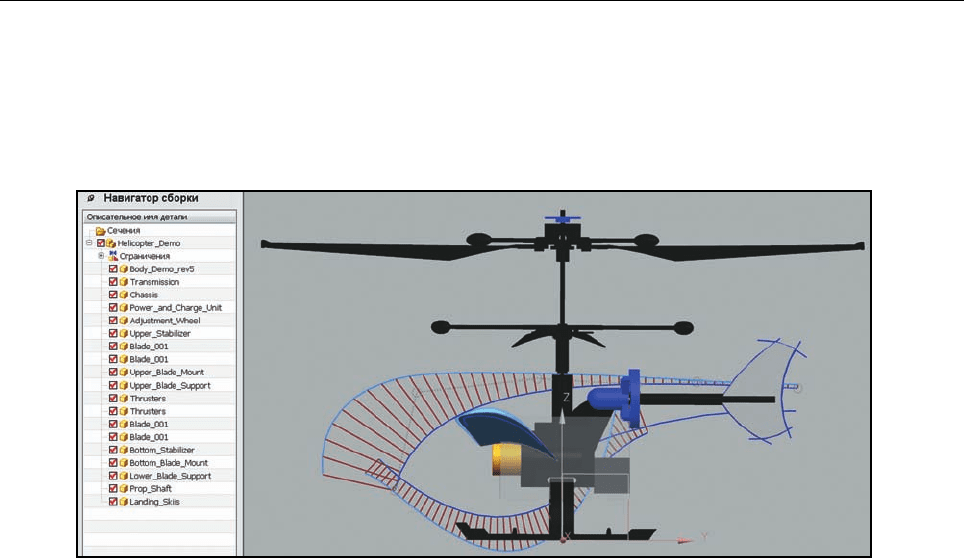
60
Глава 3. Моделирование поверхностей NX
того контура поверхностей, которые определяют границы тела. Для этого используется ко-
манда Вставить > Комбинирование > Сшивка. Эта команда служит для объединения не-
скольких поверхностей в одну, когда они имеют общие границы, но если исходные поверхно-
сти формируют замкнутый контур, то результатом работы команды будет твёрдое тело (рис.
3.21).
ПРАКТИЧЕСКОЕ ИСПОЛЬЗОВАНИЕ
Давайте на практическом примере отработаем рассмотренные выше команды построе-
ния поверхностей и изучим некоторые другие. В сборке игрушечного вертолёта необходимо
построить корпус, который пока представлен заготовкой в виде нескольких сплайнов (рис.
3.22).
• Из папки Examples/ch3/Helicopter откройте файл Helicopter_Demo.prt.
• После загрузки сборки вертолета двойным щелчком в Навигаторе сборки (Assembly
Navigator) сделайте рабочей деталью компонент Body_Demo_rev5.
Все построения мы будем производить в этой модели. Некоторые элементы корпуса уже
были сделаны в виде поверхностей, и были нарисованы контуры корпуса в виде сплайнов, на
которых отображены эпюры кривизны.
• Построим половину сечения корпуса, которое затем протянем по направляющим для полу-
чения поверхности. Активируйте приложение Моделирование (Modeling) и в главном
меню выберите пункт Вставить > Эскиз (Insert > Sketch).
• Разместите эскиз по нормали к кривой. Для этого в выпадающем списке Тип (Type) вы-
берите значение По траектории (On Path) и укажите верхний сплайн контура корпуса.
В блоке Расположение плоскости (Plane Location) установите опцию Положение
(Location) в значение % Длины дуги (% Arc Length) и задайте процент, равный 20. Это
Рисунок 3.22 Сборка вертолета
